-
 Bitcoin
Bitcoin $121800
2.78% -
 Ethereum
Ethereum $4331
1.79% -
 XRP
XRP $3.260
-0.17% -
 Tether USDt
Tether USDt $1.000
-0.02% -
 BNB
BNB $822.3
1.00% -
 Solana
Solana $185.8
0.09% -
 USDC
USDC $0.9999
0.01% -
 Dogecoin
Dogecoin $0.2398
-1.06% -
 TRON
TRON $0.3415
0.47% -
 Cardano
Cardano $0.8278
-0.09% -
 Hyperliquid
Hyperliquid $46.18
4.01% -
 Chainlink
Chainlink $22.54
3.41% -
 Stellar
Stellar $0.4525
-0.33% -
 Sui
Sui $3.946
-1.07% -
 Bitcoin Cash
Bitcoin Cash $576.8
-0.54% -
 Hedera
Hedera $0.2661
-1.79% -
 Avalanche
Avalanche $24.52
0.04% -
 Ethena USDe
Ethena USDe $1.001
-0.02% -
 Litecoin
Litecoin $125.8
2.21% -
 Toncoin
Toncoin $3.406
-0.67% -
 UNUS SED LEO
UNUS SED LEO $9.114
0.70% -
 Shiba Inu
Shiba Inu $0.00001383
-0.95% -
 Uniswap
Uniswap $11.30
2.20% -
 Polkadot
Polkadot $4.142
-0.38% -
 Ethena
Ethena $0.8444
11.93% -
 Cronos
Cronos $0.1688
6.41% -
 Dai
Dai $1.000
0.01% -
 Pepe
Pepe $0.00001230
-2.36% -
 Bitget Token
Bitget Token $4.495
-0.81% -
 Monero
Monero $267.4
-4.51%
So überprüfen Sie Binance -Transaktionsdatensätze
Greifen Sie auf Ihre Binance-Transaktionsdatensätze zu, indem Sie auf die Registerkarte "Bestellungen" navigieren, "Alle Bestellungen" auswählen, nach Bedarf filtern und detaillierte Informationen im Popup-Fenster jeder Bestellung überprüfen.
Feb 04, 2025 at 07:54 am
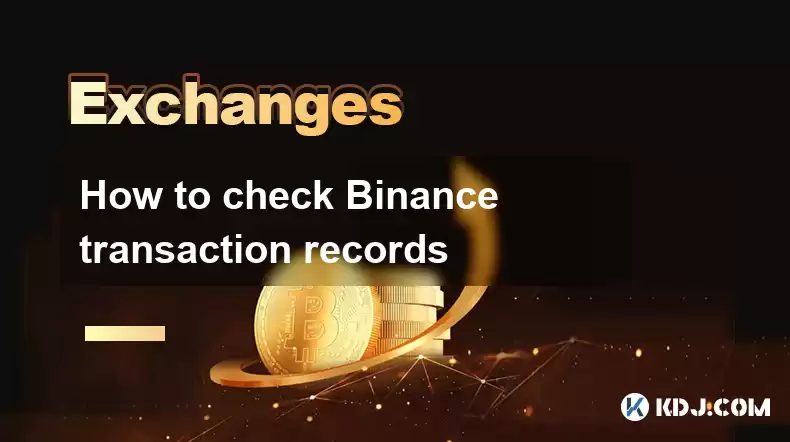
So überprüfen Sie Binance -Transaktionsdatensätze
Binance ist eine beliebte Kryptowährungsaustausch, mit der Benutzer Kryptowährungen kaufen, verkaufen und handeln können. Es ist wichtig, Ihre Transaktionsunterlagen im Auge zu behalten, um Ihre Aktivitäten zu überwachen und Ihre Finanzen zu verwalten. Hier finden Sie eine Anleitung zum Überprüfen Ihrer Binance -Transaktionsunterlagen:
Schlüsselpunkte
- Melden Sie sich in Ihrem Binance -Konto an.
- Klicken Sie auf die Registerkarte "Bestellungen".
- Wählen Sie die Option "Alle Bestellungen" aus.
- Filtern Sie die Bestellungen nach Datum, Typ oder Symbol.
- Sehen Sie sich die Details jeder Bestellung an.
Schritt-für-Schritt-Anweisungen
- Melden Sie sich in Ihrem Binance -Konto an:
Besuchen Sie die Binance -Website (https://www.binance.com/) und melden Sie sich mit Ihrer E -Mail -Adresse und Ihrem Passwort in Ihrem Konto an. Wenn Sie kein Konto haben, können Sie eines erstellen, indem Sie auf die Schaltfläche "Register" klicken.
- Klicken Sie auf die Registerkarte "Bestellungen":
Sobald Sie angemeldet sind, klicken Sie auf die Registerkarte "Bestellungen" oben auf der Seite. Dadurch werden Sie zur Seite "Auftragshistorie" geführt.
- Wählen Sie die Option "Alle Bestellungen" aus:
Standardmäßig werden auf der Bestellverlaufsseite nur die neuesten Bestellungen angezeigt. Um alle Ihre Bestellungen anzuzeigen, klicken Sie auf die Option "Alle Bestellungen" oben auf der Seite.
- Filtern Sie die Bestellungen:
Sie können die Bestellungen nach Datum, Typ oder Symbol filtern. Um nach Datum zu filtern, klicken Sie auf das Dropdown-Menü "Datum" und wählen Sie den gewünschten Datumsbereich aus. Um nach dem Typen zu filtern, klicken Sie auf das Dropdown-Menü "Typ" und wählen Sie den gewünschten Bestellentyp (z. B. kaufen, verkaufen, handeln). Um nach Symbol zu filtern, klicken Sie auf das Dropdown-Menü "Symbol" und wählen Sie das gewünschte Kryptowährungssymbol (z. B. BTC, ETH, BNB).
- Sehen Sie sich die Details jeder Bestellung an:
Um die Details einer Bestellung anzuzeigen, klicken Sie auf die Schaltfläche "Ansicht" neben der Bestellung. Dadurch wird ein Popup-Fenster geöffnet, in dem die folgenden Informationen angezeigt werden:
- Datum und Uhrzeit der Bestellung
- Bestelltyp (z. B. kaufen, verkaufen, handeln)
- Symbol (z. B. BTC, ETH, BNB)
- Preis
- Menge
- Gesamtwert
- Gebühr
- Status (z. B. abgeschlossen, storniert)
FAQs
F: Wie kann ich meine Transaktionsunterlagen exportieren?
A: Sie können Ihre Transaktionsdatensätze exportieren, indem Sie auf die Schaltfläche "Exportieren" oben auf der Seite "Bestellhistorie" klicken. Auf diese Weise können Sie eine CSV -Datei herunterladen, die alle Ihre Transaktionsdaten enthält.
F: Wie lange werden meine Transaktionsaufzeichnungen gespeichert?
A: Binance speichert Ihre Transaktionsaufzeichnungen auf unbestimmte Zeit. Sie können jederzeit auf Ihre Transaktionsunterlagen zugreifen, indem Sie sich in Ihr Konto anmelden.
F: Was soll ich tun, wenn ich keine bestimmte Transaktion finden kann?
A: Wenn Sie keine bestimmte Transaktion finden, können Sie den Binance -Kundensupport kontaktieren. Sie können Ihnen helfen, die Transaktion zu lokalisieren und zusätzliche Informationen zu geben.
Haftungsausschluss:info@kdj.com
Die bereitgestellten Informationen stellen keine Handelsberatung dar. kdj.com übernimmt keine Verantwortung für Investitionen, die auf der Grundlage der in diesem Artikel bereitgestellten Informationen getätigt werden. Kryptowährungen sind sehr volatil und es wird dringend empfohlen, nach gründlicher Recherche mit Vorsicht zu investieren!
Wenn Sie glauben, dass der auf dieser Website verwendete Inhalt Ihr Urheberrecht verletzt, kontaktieren Sie uns bitte umgehend (info@kdj.com) und wir werden ihn umgehend löschen.
-
 RYU Jetzt handeln
RYU Jetzt handeln$0.0...01557
51.40%
-
 ZORA Jetzt handeln
ZORA Jetzt handeln$0.1297
35.71%
-
 ZRO Jetzt handeln
ZRO Jetzt handeln$2.4
26.64%
-
 WHITE Jetzt handeln
WHITE Jetzt handeln$0.0004791
21.15%
-
 STG Jetzt handeln
STG Jetzt handeln$0.1913
17.77%
-
 BIO Jetzt handeln
BIO Jetzt handeln$0.1312
15.33%
- DYDX -Preis bleibt über Wasser: Navigieren neutraler Dynamik mit technischen Indikatoren
- 2025-08-11 20:50:12
- Superman nimmt den Flug: Ein tiefes Eintauchen in das Comic -Programm und die Münzmedaillen
- 2025-08-11 20:30:12
- Shiba Inu's Comeback Trail und die Meme Coin Mania: Kann $ Shib eine 12.000 -fache Rendite erzielen?
- 2025-08-11 18:30:11
- Vertrauensnachweis, Transparenz und Benutzersicherheit: Krypto real halten
- 2025-08-11 18:50:12
- Pudgy Penguine, Bitcoin Penguine und die 22 -Millionen -Dollar -Meme -Münz -Manie: eine New Yorker Perspektive
- 2025-08-11 17:10:11
- Bitcoin L2 erhitzt
- 2025-08-11 16:50:12
Verwandtes Wissen

So verwenden Sie den Margenhandel mit Poloniex
Aug 08,2025 at 09:50am
Verständnis des Margenhandels mit Poloniex

So lesen Sie das Bestellbuch über Kucoin
Aug 10,2025 at 03:21pm
Verständnis der Order -Buch -Schnittstelle auf Kucoin Wenn Sie auf das Auftragsbuch auf Kucoin zugreifen, werden den Benutzern eine Echtzeit-Anzeige v...

So setzen Sie Kraken -Preiswarnungen auf Kraken
Aug 11,2025 at 08:49pm
Preiswarnungen für Kraken verstehen Preiswarnungen für Kraken sind Tools, mit denen Händler bestimmte Kryptowährungspaare für Preisbewegungen überwach...

So verwenden Sie den fortschrittlichen Handel mit Gemini
Aug 08,2025 at 04:07am
Verständnis des fortschrittlichen Handels mit Gemini Der fortschrittliche Handel mit Gemini bezieht sich auf eine Reihe von Tools und Auftragstypen fü...

So verwenden Sie den fortschrittlichen Handel mit Gemini
Aug 08,2025 at 10:56pm
Verständnis des fortschrittlichen Handels mit Gemini Der fortschrittliche Handel mit Gemini bezieht sich auf die Suite von Tools und Bestellarten, die...

Wie bekomme ich meine API -Schlüssel von Kucoin
Aug 08,2025 at 06:50pm
API -Schlüssel zu Kucoin verstehen API -Schlüssel sind wesentliche Tools für Benutzer, die programmatisch mit der Handelsplattform von Kucoin interagi...

So verwenden Sie den Margenhandel mit Poloniex
Aug 08,2025 at 09:50am
Verständnis des Margenhandels mit Poloniex

So lesen Sie das Bestellbuch über Kucoin
Aug 10,2025 at 03:21pm
Verständnis der Order -Buch -Schnittstelle auf Kucoin Wenn Sie auf das Auftragsbuch auf Kucoin zugreifen, werden den Benutzern eine Echtzeit-Anzeige v...

So setzen Sie Kraken -Preiswarnungen auf Kraken
Aug 11,2025 at 08:49pm
Preiswarnungen für Kraken verstehen Preiswarnungen für Kraken sind Tools, mit denen Händler bestimmte Kryptowährungspaare für Preisbewegungen überwach...

So verwenden Sie den fortschrittlichen Handel mit Gemini
Aug 08,2025 at 04:07am
Verständnis des fortschrittlichen Handels mit Gemini Der fortschrittliche Handel mit Gemini bezieht sich auf eine Reihe von Tools und Auftragstypen fü...

So verwenden Sie den fortschrittlichen Handel mit Gemini
Aug 08,2025 at 10:56pm
Verständnis des fortschrittlichen Handels mit Gemini Der fortschrittliche Handel mit Gemini bezieht sich auf die Suite von Tools und Bestellarten, die...

Wie bekomme ich meine API -Schlüssel von Kucoin
Aug 08,2025 at 06:50pm
API -Schlüssel zu Kucoin verstehen API -Schlüssel sind wesentliche Tools für Benutzer, die programmatisch mit der Handelsplattform von Kucoin interagi...
Alle Artikel ansehen

























































































